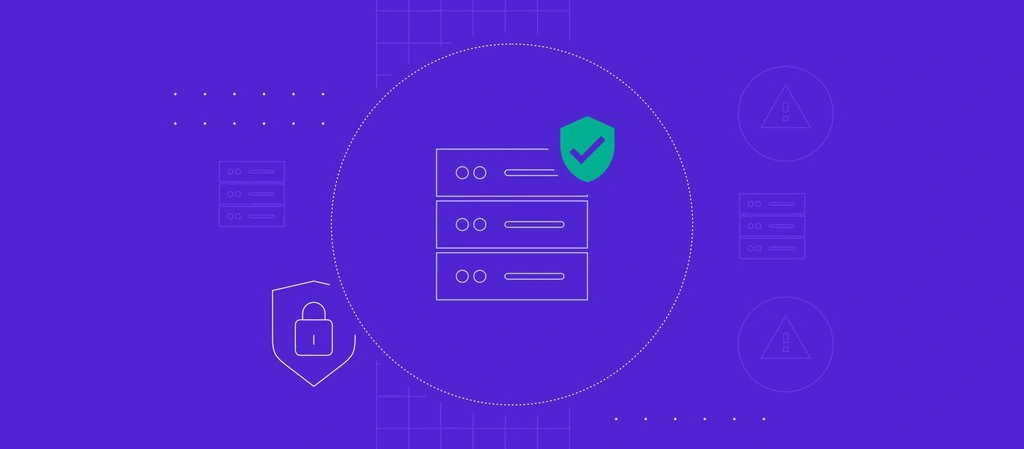Wie man einen Palworld-Server mit VPS-Hosting erstellt
Palworld ist ein Open-World-Survival-Game mit Landwirtschaft, Handwerk und Jagen. Hier fangen Spieler Monster, die als Pals bezeichnet werden, um Basen zu errichten, die Reise zu beschleunigen und Feinde zu besiegen.
Dieses fesselnde Wettbewerbs-Szenario macht Palworld zu einem der beliebtesten Spiele mit dedizierten Servern. Um dieses Spiel noch besser zu machen, können Sie einen privaten Host erstellen und mit ausgewählten Benutzern im Mehrspielermodus spielen, verschiedene Einstellungen konfigurieren, Mods installieren und die Netzwerklatenz reduzieren.
In diesem Artikel erklären wir, wie Sie einen dedizierten Server in Palworld mit Hostingers virtuellen privaten Server (VPS) Hosting einrichten. Wir werden auch die manuelle Methode und die einfachere Methode mit unserem Game Panel zeigen.
Inhaltsverzeichnis
- Voraussetzung: Kauf eines Game Server Hosting Plans
- Wie man einen dedizierten Server in Palworld mit Hostingers Game Panel erstellt
- Wie man einen dedizierten Server in Palworld manuell erstellt
- 1. Richten Sie Ihren VPS ein
- 2. Installieren Sie SteamCMD und Abhängigkeiten
- 3. Laden Sie die Palworld Server-Dateien herunter
- 4. Starten Sie den Server
- 5. Konfigurieren Sie Ihren Palworld-Server
- 6. Stellen Sie als Administrator eine Verbindung zum Server her
- 7. Verwalten und Pflegen Sie Ihren Palworld-Server
- 8. Verbessern Sie Ihren Palworld-Server
- Videoanleitung zum Erstellen eines dedizierten Servers in Palworld
- Fazit
- Wie erstellt man einen dedizierten Server in Palworld FAQ
Voraussetzung: Kauf eines Game Server Hosting Plans
Einen Palworld-Server auf einem VPS zu erstellen, ist bequem und zuverlässig, da die besten Palworld-Webhosts wie Hostinger verschiedene integrierte Funktionen bieten.
Zum Beispiel bieten wir einen VPS KI-Assistenten an, um Ihnen bei der Generierung von Befehlen und der Behebung von Konfigurationsproblemen zu helfen.
Bei der Auswahl des besten VPS-Spielhosting-Plans für Palworld sollten Sie die folgenden Systemanforderungen berücksichtigen:
- Betriebssystem: Linux oder Windows.
- Prozessor: mindestens ein Quad-Core-Prozessor.
- RAM: 8 GB oder mehr, abhängig von der Spieleranzahl.
- Speicherplatz: mindestens 40 GB.
Für Palworld-Dedicated-Server mit 32 Spielern empfehlen wir 16 GB RAM, um eine optimale Leistung zu gewährleisten. Basierend auf diesen Spezifikationen ist Hostingers Game Panel 4 Plan eine ausgezeichnete Wahl.
Neben leistungsstarker Hardware bietet Hostingers Palworld Server Hosting ein Game Panel, das Ihnen ermöglicht, einen dedizierten Server für verschiedene Spiele einzurichten, ohne Befehle zu verwenden. Wir empfehlen diese Methode, da sie effizient und weniger anfällig für Fehler ist.
Wie man einen dedizierten Server in Palworld mit Hostingers Game Panel erstellt
Anstatt Befehle zu verwenden, ermöglicht Ihnen der Game-Hosting-Plan von Hostinger die einfache Installation eines Palworld-Dedicated-Servers über eine grafische Benutzeroberfläche über das Game Panel. Es ist einfacher und geeignet für Anfänger, die mit Linux-Dienstprogrammen nicht vertraut sind.
Nach dem Kauf eines Hosting-Plans bei Hostinger, vervollständigen Sie den anfänglichen VPS-Setup-Assistenten, indem Sie für den virtuellen privaten Server ein Passwort, den Namen und den Standort einstellen.
Öffnen Sie dann das Dashboard, indem Sie auf Verwalten im Plan klicken, und Sie sollten den Serverstatus als In Betrieb sehen. Andernfalls beginnen Sie manuell, indem Sie auf die Schaltfläche klicken.
Nachdem Sie sichergestellt haben, dass der Server läuft, folgen Sie diesen Schritten:
- Gehen Sie zu Ihrem VPS Übersicht Menü → Panel Zugang. Klicken Sie auf die Anmelde-URL.
- Auf der Anmeldeseite geben Sie Ihren Admin-Panel Benutzernamen und Passwort ein.
- Klicken Sie auf Instanz erstellen und wählen Sie Palworld aus dem Dropdown-Menü aus.
- Klicken Sie auf Instanz erstellen und warten Sie, bis der Erstellungsprozess abgeschlossen ist.
Das war’s schon. Um sich mit dem Server zu verbinden, starten Sie Palworld und wählen Sie Mehrspieler-Spiel beitreten. Geben Sie die IP-Adresse Ihres VPS mit dem Standardport ein:
185.185.185.185:8211
Einen Palworld-Server im Game Panel einzurichten ist auch einfach. Sie müssen die Konfiguration nicht aus lokalen Dateien exportieren und können sie direkt anpassen, indem Sie den Schalter klicken oder einen neuen Wert eingeben.
Zum Beispiel, um Ihren VPS auf der Seite Community-Server auffindbar zu machen, doppelklicken Sie auf die Instanz und gehen Sie zum Servereinstellungsmenü. Klicken Sie auf den Umschalter Community-Server erstellen.
Wie man einen dedizierten Server in Palworld manuell erstellt
Dieser Abschnitt erklärt die Schritte zur Erstellung Ihres eigenen dedizierten Servers für die Palworld Steam-Version, von der Einrichtung Ihrer VPS-Umgebung bis zur Installation von Mods zur Verbesserung des Spielablaufs. Da wir Debian 12 verwenden werden, könnten die Linux-Befehle je nach Ihrer Distribution variieren.
Wichtig! Derzeit ist der dedizierte Spielserver von Palworld nur für die Steam-Version verfügbar.
1. Richten Sie Ihren VPS ein
Um Ihren VPS zu konfigurieren, verbinden Sie sich über SSH mit PuTTY, Terminal oder Hostingers Browser-Terminal. Die IP-Adresse des Servers und die Anmeldeinformationen sind unter dem Reiter SSH-Zugang im Menü Übersicht verfügbar.
Standardmäßig melden Sie sich als root an. Wir empfehlen jedoch, ein weiteres Linux-Konto mit Superuser-Berechtigungen zu erstellen, um versehentliche Befehlsausführungen zu verhindern, die Ihren Server beschädigen könnten. Bitte geben Sie den Befehl ein:
adduser account
Ersetzen Sie account durch den tatsächlichen Benutzernamen. Geben Sie ein neues Passwort ein und folgen Sie den Anweisungen. Sobald Sie fertig sind, führen Sie die folgenden Befehle aus, um dem Superuser Privilegien zu gewähren und zum neuen Konto zu wechseln:
usermod -aG sudo account
su account
Konfigurieren Sie als nächstes die VPS-Firewall so, dass der Port Nummer 8211 geöffnet wird, den Palworld zur Kommunikation mit dedizierten Servern verwendet. Hier sind die Befehle:
sudo ufw allow 8211/tcp
sudo ufw allow 8211/udp
Wenn Ihr Terminal den Fehler „Befehl nicht gefunden” anzeigt, bedeutet dies, dass das Dienstprogramm deaktiviert oder deinstalliert ist. Überprüfen Sie unseren Artikel, um zu erfahren, wie Sie die Unkomplizierte Firewall (UFW) konfigurieren.
Alternativ können Sie die Firewall-Regeln über das hPanel hinzufügen, indem Sie zu VPS Übersicht → Einstellungen → Sicherheit → Firewall gehen. Wählen Sie Firewall-Konfiguration erstellen und geben Sie den Konfigurationsnamen ein. Klicken Sie auf das Drei-Punkte -Symbol und Bearbeiten , um die Regel zu konfigurieren.
Achtung! Die Aktivierung von UFW könnte den SSH-Port blockieren, was Sie vom Server trennen könnte. Nach der Installation des Tools, fügen Sie sofort eine neue Regel hinzu, um SSH oder seinen Port, der standardmäßig 22 ist, zu erlauben.
2. Installieren Sie SteamCMD und Abhängigkeiten
SteamCMD ist das Befehlszeilen-Utility von Steam zum Herunterladen und Installieren von Palworld-Dedicated-Server-Dateien. Bevor Sie das Tool konfigurieren, aktualisieren Sie Ihr APT-Repository mit dem folgenden Befehl:
sudo apt update && sudo apt upgrade
Laden Sie dann die Abhängigkeiten von SteamCMD herunter. Beginnen Sie mit der Installation der lib32gcc-Laufzeitbibliothek und des software-properties-common-Pakets:
sudo apt install -y lib32gcc-s1
sudo apt install software-properties-common
Fügen Sie das Multiversum-App-Repository hinzu und aktivieren Sie die Unterstützung für die 32-Bit-Architektur mit diesen Befehlen:
sudo add-apt-repository multiverse
sudo dpkg --add-architecture i386
Beenden Sie, indem Sie das APT-Repository synchronisieren und das SteamCMD-Paket installieren:
sudo apt update
sudo apt install steamcmd -y
Zusätzlich zu SteamCMD installieren Sie Linux Screen, um dem Server zu ermöglichen, im Hintergrund weiterzulaufen, nachdem die SSH-Sitzung beendet ist. Bitte geben Sie den Befehl ein:
sudo apt install screen
3. Laden Sie die Palworld Server-Dateien herunter
Sobald die Dienstprogramme und Abhängigkeiten bereit sind, laden Sie das Palworld-Dedicated-Server-Tool mit SteamCMD herunter. Bitte geben Sie den Befehl ein:
steamcmd +login anonymous +app_update 2394010 validate +quit
Navigieren Sie zu dem neu erstellten /PalServer Verzeichnis innerhalb des Steam-Ordners mit dem cd-Befehl:
cd ~/Steam/steamapps/common/PalServer
Das Terminal könnte einen Fehler zurückgeben, wenn Sie steamcmd nicht im Home-Verzeichnis ausgeführt haben. Um es zu lösen, lokalisieren Sie den korrekten /PalServer Ordnerpfad mit dem Linux find Befehl:
sudo find / -type d -name "PalServer"
Führen Sie dann den Befehl cd erneut mit dem korrekten Pfad relativ zu Ihrem aktuellen Verzeichnis aus. Zum Beispiel, wenn Sie sich im Ordner steamapps befinden, geben Sie Folgendes ein:
cd /common/PalServer
4. Starten Sie den Server
Um das Palworld-Dedicated-Server-Tool zu starten, navigieren Sie zum PalServer Verzeichnis und führen Sie das Startskript aus:
./PalServer.sh
Das Terminal sollte Protokolle ausgeben, die anzeigen, dass der Server läuft. Jedoch könnten Sie auf den folgenden Fehler stoßen:
.steam/sdk64/steamclient.so: cannot open shared object file: No such file or directory
Um das zu lösen, stoppen Sie den Prozess, indem Sie Strg + C drücken. Führen Sie dann diese Befehle nacheinander aus:
mkdir -p ~/.steam/sdk64/
steamcmd +login anonymous +app_update 1007 +quit
cp ~/Steam/steamapps/common/Steamworks\ SDK\ Redist/linux64/steamclient.so ~/.steam/sdk64/
Führen Sie das Startskript erneut aus. Ein ähnlicher Fehler könnte noch während des ersten Hochfahrens auftreten, aber PalServer sollte funktionieren, wenn Sie die folgende Zeile sehen:
.steam/sdk64/steamclient.so OK. (First tried local 'steamclient.so')
Derzeit wird Ihr Palworld-Dedicated-Server heruntergefahren, wenn Sie die Sitzung beenden oder die SSH-Verbindung trennen. Um ihn im Hintergrund laufen zu lassen, starten Sie das Skript mit Linux Screen.
Dafür kehren Sie zu dem Heimverzeichnis Ihres aktuellen Kontos zurück, indem Sie den cd Befehl verwenden, und führen Sie das Folgende aus, um eine neue Terminal-Sitzung zu starten.
screen
Navigieren Sie zu PalServer.sh und führen Sie das Skript aus, indem Sie diese Befehle nacheinander ausführen:
cd ~/Steam/steamapps/common/PalServer
./PalServer.sh
Sobald der Server läuft, drücken Sie Strg + A + D , um sich von der Screen-Sitzung zu trennen. Er wird im Hintergrund weiterlaufen, und Sie können sich mit diesem Befehl erneut verbinden:
screen -r
5. Konfigurieren Sie Ihren Palworld-Server
Das Ausführen des Startskripts ohne zusätzliche Argumente führt den Palworld-Dedicated-Server mit den Standardeinstellungen aus. Fortgeschrittene Benutzer können die folgenden Befehle eingeben, um das Verhalten des Hosts zu ändern:
- -port: Ändern Sie den Anschlussport des dedizierten Servers.
- -players: Legen Sie die maximale Anzahl von Spielern fest.
- -useperfthreads: Aktivieren Sie das Perf-System, um multi-threaded Ereignisse zu verfolgen.
- -NoAsyncLoadingThread: Deaktivieren Sie asynchrone Ladeprozesse.
- -UseMultithreadForDS: Verwenden Sie das Multithreading des CPUs, um den dedizierten Server zu betreiben.
- -EpicApp=PalServer : Stellen Sie Ihren VPS als Gemeinschaftsserver ein.
Darüber hinaus konfigurieren Sie die PalWorldSettings.ini-Datei, um Ihre In-Game-Server-Einstellungen zu ändern. Um dies zu tun, navigieren Sie zu dem Ordner mit diesem Befehl:
cd ~/Steam/steamapps/common/PalServer/Pal/Saved/Config/LinuxServer
Öffnen Sie die Datei mit einem Texteditor wie nano:
sudo nano PalWorldSettings.ini
Standardmäßig ist die Datei leer. Sie können verschiedene Parameter hinzufügen, wie ServerName, um den Servernamen zu ändern, und AdminPassword, um das Zugangsdaten für den Admin-Modus festzulegen. Schauen Sie sich den folgenden Artikel an, um mehr über die vollständigen Einstellungen und deren Werte des Palworld-Servers zu erfahren.
Nachdem Sie Ihre eigenen Servereinstellungen hinzugefügt haben, speichern Sie die Änderungen, indem Sie Strg + X, Y und Enter drücken.
Anstatt die Einstellungen manuell zu schreiben, kopieren und fügen Sie die Konfiguration des Spiels in die Datei ein. Um dies zu tun, klicken Sie mit der rechten Maustaste auf Palworld in der Steam-Bibliothek und klicken Sie auf Lokale Dateien durchsuchen.
Finden Sie PalWorldSettings.ini und öffnen Sie es mit Notepad. Kopieren Sie die Einstellungen und fügen Sie sie in die INI-Datei Ihres Servers ein, indem Sie nano verwenden. Ändern Sie die Parameter und Werte basierend auf Ihren Bedürfnissen.
6. Stellen Sie als Administrator eine Verbindung zum Server her
Sobald der dedizierte Server startet, starten Sie Palworld aus Ihrer Steam-Bibliothek und wählen Sie Mehrspieler-Spiel beitreten. Verbinden Sie sich, indem Sie die öffentliche IP-Adresse Ihres VPS mit der Standard-Portnummer eingeben:
185.185.185.185:8211
Andere Spieler können ebenfalls dem Mehrspieler-Spiel auf Ihrem dedizierten Palworld-Server beitreten, indem sie die gleiche Adresse eingeben. Alternativ können sie sich über das Community-Server-Menü verbinden, wenn Sie den Host mit dem EpicApp-Argument starten.
Nach dem Betreten des Spiels, drücken Sie Eingabe, um auf den Chat zuzugreifen und geben Sie Folgendes ein, um auf Admin-Befehle zuzugreifen:
/AdminPassword yourpassword
Ersetzen Sie yourpassword durch das tatsächliche Admin-Passwort. Das Spiel sollte bestätigen, dass Sie nun ein Administrator sind. Wenn es nicht funktioniert, stellen Sie sicher, dass Sie die Einstellung AdminPassword in der Datei PalWorldSettings.ini hinzugefügt haben.
Als Administrator können Sie Spieler ausschließen oder hinauswerfen, die das Spielerlebnis anderer ruinieren. Um dies zu tun, verwenden Sie den folgenden Befehl im Chat:
/BanPlayer playerID
/KickPlayer player ID
Überprüfen Sie alle Spieler-IDs mit den /ShowPlayer-Befehlen. Um alle gesperrten Benutzer zu sehen, navigieren Sie zum Verzeichnis/Pal/Saved/SaveGames und öffnen Sie banlist.txt mit Nano. Entfernen Sie die ID, wenn Sie sie entsperren möchten.
7. Verwalten und Pflegen Sie Ihren Palworld-Server
Überwachen Sie regelmäßig Ihren Palworld-Dedicated-Server, um optimale Stabilität und Sicherheit zu gewährleisten. Sie können das Dienstprogramm htop Command über SSH verwenden, um die Hardwarelast jedes Prozesses anzuzeigen, einschließlich der CPU- und Speichernutzung.
Diese Informationen helfen Ihnen dabei, den Server zu optimieren, um die Benutzerfreundlichkeit zu erhalten, beispielsweise indem Sie den Spieler-Slot reduzieren, um die RAM-Auslastung zu senken. Andernfalls könnte der Host bei Überlastung Verzögerungen oder sogar Ausfallzeiten erleben.
Stellen Sie also sicher, dass die installierten Pakete auf dem neuesten Stand sind, um Sicherheitsprobleme zu vermeiden. Führen Sie regelmäßig die folgenden Befehle aus, um Patches zu prüfen und zu installieren:
sudo apt update && sudo apt upgrade
Darüber hinaus bieten einige Webhosts wie Hostinger eine integrierte Funktion an, die die Wartung von Palworld-Servern vereinfacht. Zum Beispiel bieten wir einen Snapshot und regelmäßige Backups an, um die Datensicherheit zu gewährleisten.
Hostinger verfügt auch über ein integriertes Überwachungstool in hPanel, das es Benutzern ermöglicht, die Leistung ihres Linux-Servers einfach über Webbrowser zu verfolgen. Darüber hinaus bieten wir Funktionen für Ereignisprotokollierung und Malware-Scanner an, um Sicherheitsaudits zu vereinfachen.
8. Verbessern Sie Ihren Palworld-Server
Neben vollständiger Kontrolle und höherer Zuverlässigkeit ermöglichen Palworld-Server den Benutzern die Installation verschiedener Mods. Zum Beispiel können sie grafikverbessernde Erweiterungen hinzufügen, um das Spiel optisch ansprechender zu gestalten.
Andere könnten Mods verwenden, um das Gameplay zu verbessern, wie zum Beispiel das Aktivieren von Schnellem Reisen oder das Ändern der Ausdauerverbrauchsrate. Sie können sie von Websites wie NexusMod oder CurseForge herunterladen.
Je nach Mod-Typen unterscheiden sich die Installationsmethoden. Für PAK-Erweiterungen, extrahieren Sie einfach die Dateien in das Verzeichnis Pal/Inhalt/Paks, und das Spiel wird sie automatisch laden. Bei Hostinger können Sie dies mit dem FileZilla-Dateiübertragungsprotokoll (FTP) Client tun.
Unterdessen erfordern skriptbasierte Mods UE4SS, das standardmäßig nicht mit Linux-Dedicated-Servern kompatibel ist. Um die Software auszuführen, müssen Sie einen modifizierten Linux Palworld-Server mit der Wine-Kompatibilitätsschicht installieren.
Videoanleitung zum Erstellen eines dedizierten Servers in Palworld
Können Sie es kaum erwarten, mit Ihren Pals die Welt zu entdecken? Schauen Sie in unserem Video-Tutorial, wie Sie einen dedizierten Server in Palworld erstellen!
Fazit
Palworld bietet öffentliche Server an, auf denen Benutzer einem Multiplayer-Survival-Spiel beitreten können. Es bietet jedoch eine begrenzte Anpassung, die Sie daran hindert, die Benutzer zu verwalten oder Mods zu installieren, um das Gameplay zu verbessern.
Wenn Sie mehr Kontrolle wünschen, erstellen Sie einen privaten Host mit einem VPS-Hosting-Plan. Die einfachste und empfohlene Methode ist die Verwendung von Hostingers Game Panel, das eine grafische Benutzeroberfläche bietet, die den Einrichtungsprozess des dedizierten Servers vereinfacht.
Erstellen Sie einfach eine neue Instanz und wählen Sie Palworld aus einer Liste aus. Sie können auch die Einstellungen im Spiel ändern, indem Sie den Schalter anklicken und einen neuen Wert eingeben.
Andernfalls richten Sie den Host manuell ein, indem Sie SteamCMD installieren und Palworld-Server-Dateien mit Befehlen über SSH herunterladen. Starten Sie dann den Host über Linux Screen und bearbeiten Sie die INI-Datei, um die Einstellungen zu ändern.
Wie erstellt man einen dedizierten Server in Palworld FAQ
Um Ihnen ein besseres Verständnis zu ermöglichen, wird dieser Abschnitt mehrere Fragen dazu beantworten, wie man einen dedizierten Server in Palworld einrichtet.
Wie viel kostet ein dedizierter Palworld-Server?
Die Kosten für die Einrichtung Ihres eigenen Servers für Palworld hängen von Ihrem Webhosting-Anbieter und der Anzahl der Benutzer ab. Zum Beispiel kostet der Game Panel 4 Plan von Hostinger 23,99 €/Monat, geeignet für bis zu 32 Spieler, die maximale Anzahl, die das Spiel unterstützt.
Wie stelle ich sicher, dass mein Palworld-Server sicher ist?
Nutzen Sie einen Webhoster mit soliden Sicherheitsfunktionen. Zum Beispiel bietet Hostinger einen Malware-Scanner, eine integrierte Firewall und eine 24/7 Infrastrukturüberwachung an.
Darüber hinaus sollten Sie Tools wie Fail2Ban installieren, um bösartige Anmeldeversuche zu erkennen und für alle Konten ein sicheres Passwort zu verwenden. Überprüfen Sie auch regelmäßig die Protokolle, um die Sicherheit zu gewährleisten.
Kann ich Mods auf meinem Palworld-Server installieren?
Ja. Sie können PAK-Mods installieren, indem Sie diese in Ihrem Palworld-Dedicated-Server im Pal/Content/Paks Verzeichnis mit einem FTP-Client wie FileZilla entpacken.
Für die skriptbasierten Mods installieren Sie UE4SS und fügen Sie den Ausführungsbefehl innerhalb seiner Datei hinzu. Jedoch müssen Linux-Benutzer Wine verwenden, da die Software nur auf Windows läuft.
Was sollte ich tun, wenn mein Palworld-Server abstürzt oder Probleme hat?
Setzen Sie die letzten Änderungen zurück und überprüfen Sie die Systemhardwarenutzung, um zu sehen, ob das Problem auf Überlastung zurückzuführen ist. Überprüfen Sie dann die Serverprotokolle, um die Probleme und mögliche Lösungen zu identifizieren.
Für Hostinger-Nutzer, nutzen Sie unseren VPS KI-Assistenten oder stellen Sie Ihren Server aus der neuesten Sicherung wieder her.